আপনি যদি ভুলবশত ডিসকর্ডে একটি চ্যানেল মুছে ফেলে থাকেন তবে এটি পুনরুদ্ধার করা কি সম্ভব?

এই নিবন্ধে, আমরা ডিসকর্ডে মুছে ফেলা চ্যানেলগুলি পুনরুদ্ধার করা সম্ভব কিনা তা অন্বেষণ করব। আমরা একটি চ্যানেল মুছে ফেলার পরিণতি এবং চ্যানেল হারানো এড়াতে আপনি নিতে পারেন এমন কিছু প্রতিরোধমূলক ব্যবস্থা নিয়েও আলোচনা করব।
তাই……আমি কি একটি চ্যানেল পুনরুদ্ধার করতে পারি? না!
দুর্ভাগ্যবশত, ডিসকর্ড একবার সেগুলি মুছে ফেলার পরে চ্যানেলগুলি ফিরিয়ে আনার বিকল্প অফার করে না - ডিজাইন বা দুর্ঘটনা দ্বারা হোক।
একটি ডিসকর্ড চ্যানেল হারানো বিভিন্ন কারণে কঠিন হতে পারে। প্রথমত, এটি গুরুত্বপূর্ণ সম্প্রদায় এবং সংযোগের উত্স হতে পারে। অনেক লোকের জন্য, ডিসকর্ড হল সামাজিকীকরণ এবং অন্যদের সাথে সংযোগ করার একটি জায়গা যারা তাদের আগ্রহগুলি ভাগ করে।
দ্বিতীয়ত, একটি ডিসকর্ড চ্যানেল হারানোর অর্থ গুরুত্বপূর্ণ সংস্থানগুলিতে অ্যাক্সেস হারানোও হতে পারে। যদি চ্যানেলটি ফাইলগুলি ভাগ করে নেওয়ার জন্য বা ইভেন্টগুলি সংগঠিত করার জন্য ব্যবহৃত হত, তবে এর ক্ষতি উল্লেখযোগ্য অসুবিধার সৃষ্টি করতে পারে।
অবশেষে, একটি চ্যানেল হারানোও মানসিকভাবে কঠিন হতে পারে। যখন আমরা কিছুতে সময় এবং প্রচেষ্টা বিনিয়োগ করি, তখন এটি ছেড়ে দেওয়া কঠিন হতে পারে। এটিকে অদৃশ্য হয়ে যাওয়া দেখে হৃদয়বিদারক হতে পারে, এটি একটি শখ, একটি প্রকল্প, বা এমনকি কেবল চ্যাট করার জায়গা।
কিভাবে পিসিতে রোব্লক্স রেকর্ড করতে হয়
সৌভাগ্যবশত, আপনি যে কোনো চ্যানেল বা সার্ভার মুছে ফেলার পরে তা পুনরুদ্ধার করতে পারেন তা নিশ্চিত করতে পদক্ষেপ নিতে পারেন। জেনন ব্যবহার করে আপনার চ্যানেলগুলির ব্যাক আপ নেওয়ার মধ্যে গোপনীয়তা রয়েছে।
জেনন ব্যবহার করে কীভাবে আপনার ডিসকর্ড চ্যানেলের ব্যাক আপ করবেন
জেনন একটি শক্তিশালী ডিসকর্ড ব্যাকআপ বট যা আপনার ডিসকর্ড সার্ভারকে ব্যাক আপ রাখা এবং মসৃণভাবে চালানো সহজ করে তোলে। সহজ কমান্ডের সাহায্যে, আপনি চ্যানেল, ভূমিকা অ্যাসাইনমেন্ট এবং সার্ভার সেটিংস সহ আপনার বর্তমান সার্ভারের অবস্থার দ্রুত ব্যাকআপ তৈরি করতে পারেন।
ম্যানুয়ালি আপনার চ্যানেলগুলি কীভাবে ব্যাক আপ করবেন তা এখানে:
ধাপ 1: আপনার ডিসকর্ড সার্ভারে জেনন যোগ করুন
জেনন ব্যবহার করার জন্য, প্রথমে আপনাকে আপনার ডিসকর্ড সার্ভারে বট যোগ করতে হবে। এখানে কিভাবে:
- অফিসিয়াল জেনন দেখুন ওয়েবসাইট আপনার কম্পিউটারে এবং 'আমন্ত্রণ' বোতামে ক্লিক করুন।
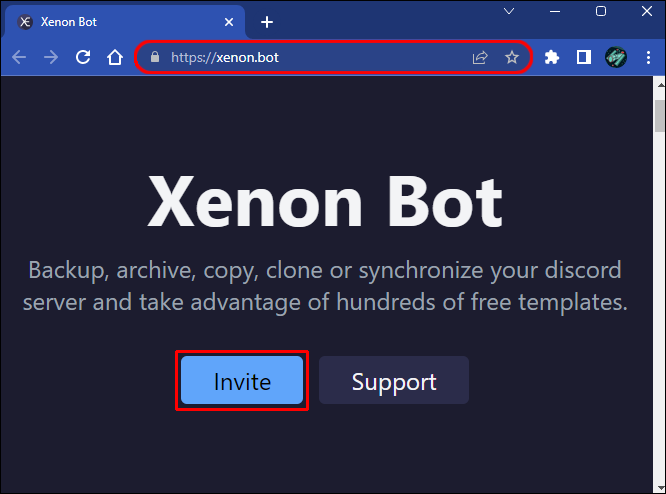
- আপনি যদি ইতিমধ্যে আপনার ডিসকর্ড অ্যাকাউন্টে সাইন ইন করে থাকেন, তাহলে একটি প্রম্পট স্ক্রীন আপনাকে জানিয়ে দেবে যে একটি 'বাহ্যিক' অ্যাপ্লিকেশন আপনার অ্যাকাউন্ট অ্যাক্সেস করতে চাইছে। অ্যাক্সেস অনুমোদন করতে, আপনি যে সার্ভারটি ব্যাক আপ করতে চান সেটি নির্বাচন করুন। আপনি লগ ইন না করে থাকলে, আপনার শংসাপত্র লিখুন এবং তারপর আগ্রহের সার্ভার নির্বাচন করুন।
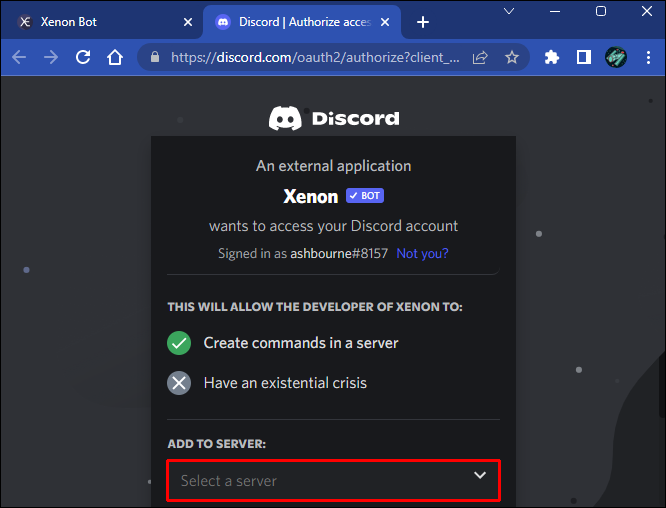
- স্ক্রিনের নীচে 'চালিয়ে যান' বোতামে ক্লিক করুন।
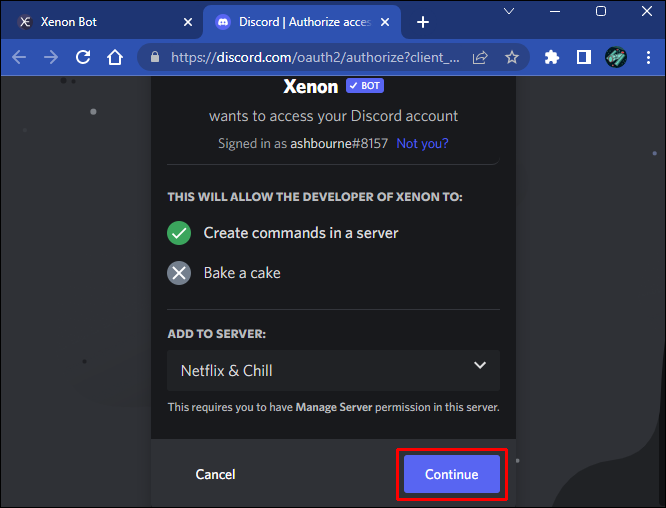
এই সময়ে, বটটি আপনার সার্ভারে যোগ করা হবে।
ধাপ 2: জেনন ব্যবহার করে একটি ব্যাকআপ তৈরি করুন
আপনার সার্ভারে জেনন যুক্ত করার পরে, চ্যানেলগুলির ব্যাক আপ নেওয়া সহজ:
- আগ্রহের চ্যানেল লোড করুন এবং '/' টাইপ করুন। আপনি পর্দায় বেশ কয়েকটি বিকল্প দেখতে হবে.
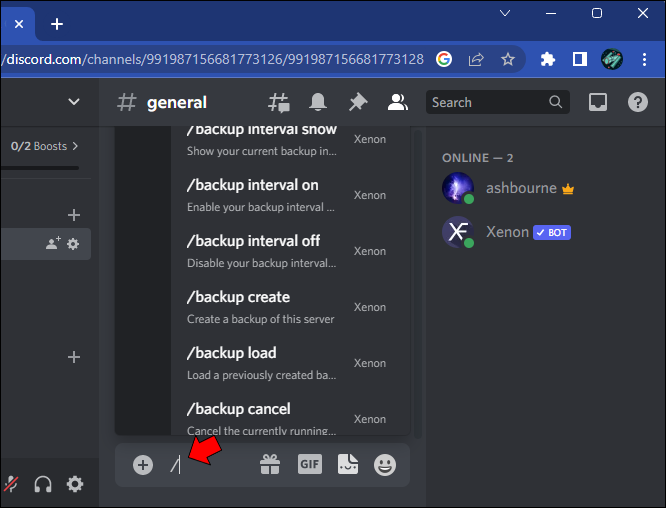
- '/ব্যাকআপ তৈরি করুন' বিকল্পটি নির্বাচন করুন।
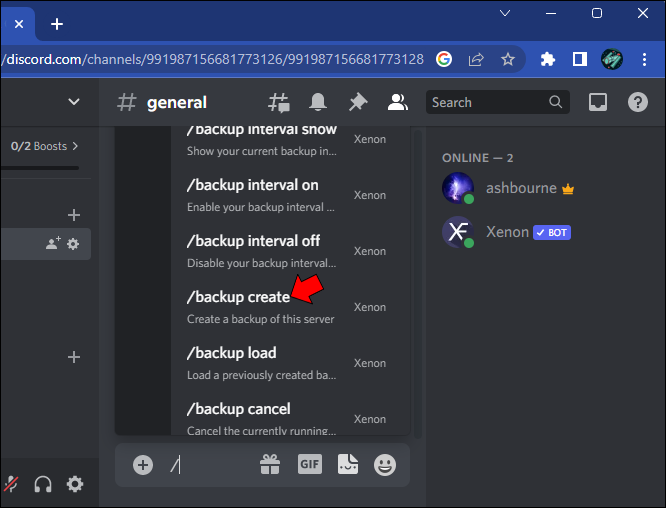
একটি অনন্য আইডি তৈরি করা হবে এবং আপনাকে ফেরত দেওয়া হবে। এই আইডিটি ব্যাকআপের তথ্য পরীক্ষা করতে এবং যখনই আপনি চান ব্যাকআপ লোড করতে ব্যবহার করা যেতে পারে। এই কারণে, অনন্য আইডি নিরাপদ রাখা গুরুত্বপূর্ণ।
অনন্য আইডি সিস্টেমের জন্য ধন্যবাদ, একাধিক ব্যাকআপের ট্র্যাক রাখা এবং আপনি কোনটি পুনরুদ্ধার করতে চান তা চয়ন করাও সহজ। আপনি বিভিন্ন সময়ে আপনার তৈরি করা সমস্ত ব্যাকআপ ম্যানুয়ালি দেখতে পারেন: কেবল '/ব্যাকআপ তালিকা' কমান্ডটি ব্যবহার করুন। একটি ব্যাকআপ লোড করতে, তালিকা থেকে এটি নির্বাচন করুন, অনন্য আইডি লিখুন এবং এন্টার টিপুন৷
জেনন প্রিমিয়ামের সাথে, আপনি স্বয়ংক্রিয়ভাবে চালানোর জন্য ব্যাকআপগুলি নির্ধারণ করতে পারেন। জেনন প্রিমিয়াম আরও বেশ কিছু বৈশিষ্ট্য প্রদান করে, যেমন কাস্টম কমান্ড তৈরি করার ক্ষমতা এবং ব্যাকআপ প্রক্রিয়া উন্নত করতে একাধিক চ্যানেল সিঙ্ক্রোনাইজ এবং সংযোগ করা।
ডিসকর্ডে জেননের ব্যাকআপ বৈশিষ্ট্যটি নিশ্চিত করার একটি দুর্দান্ত উপায় যে আপনার সার্ভার ডেটা কখনই নষ্ট বা দূষিত না হয় এবং প্রয়োজনে সহজেই পুনরুদ্ধার করা যায়। আপনি সার্ভার ক্র্যাশের কারণে ডেটা হারানোর বিষয়ে চিন্তিত বা আপনার ডিসকর্ড চ্যানেলের একটি ঐতিহাসিক রেকর্ড রাখতে চান কিনা, জেনন আপনাকে কভার করেছে।
FAQs
আপনি একটি মুছে ফেলা ডিসকর্ড সার্ভার পুনরুদ্ধার করতে পারেন?
দুর্ভাগ্যবশত, একবার আপনি একটি সার্ভার বা চ্যানেল মুছে ফেললে, এটি ভাল হয়ে যায় - এটি পুনরুদ্ধার করার কোন উপায় নেই। যাইহোক, দুর্ঘটনাজনিত মুছে ফেলা প্রতিরোধ করার একটি উপায় রয়েছে: একটি বট ব্যবহার করে যা আপনার ডিসকর্ড সার্ভার বা চ্যানেলের একটি ব্যাকআপ তৈরি করে।
জেনন বট এই উদ্দেশ্যে নিখুঁত - এটি একটি বিনামূল্যে সংস্করণ সহ আসে এবং সেট আপ করা সহজ। আপনার ডিসকর্ড অ্যাকাউন্টে বটটি যোগ করুন এবং আপনার পছন্দসই সার্ভার বা চ্যানেলের একটি ব্যাকআপ তৈরি করতে এটি কনফিগার করুন। এইভাবে, আপনি যদি ভুলবশত সার্ভার বা চ্যানেল মুছে ফেলেন, আপনি সহজেই ব্যাকআপ থেকে এটি পুনরুদ্ধার করতে পারেন।
কে আপনাকে টুইচিতে অনুসরণ করে তা দেখুন
কে একটি ডিসকর্ড চ্যানেল মুছে ফেলতে পারে?
একটি ডিসকর্ড সার্ভার বা চ্যানেল মুছে ফেলার দুটি উপায় রয়েছে - হয় সার্ভারের মালিক বা ডিসকর্ড নিজেই।
ডিসকর্ড সার্ভারগুলি মুছে ফেলার অধিকার সংরক্ষণ করে, তবে এটি সাধারণত শুধুমাত্র চরম ক্ষেত্রেই করা হয়, যেমন যখন একটি সার্ভার ডিসকর্ডের পরিষেবার শর্তাবলী ভঙ্গ করছে বলে দেখা যায়।
ব্যাকআপ আপনার চ্যানেল
ডিসকর্ড হল একটি জনপ্রিয় ভয়েস এবং টেক্সট চ্যাট প্ল্যাটফর্ম যা গেমার এবং অন্যান্য অনলাইন সম্প্রদায়ের দ্বারা ব্যবহৃত হয়। ডিসকর্ড সম্পর্কে একটি দুর্দান্ত জিনিস হল এটি ব্যবহার করা সহজ এবং অত্যন্ত কাস্টমাইজযোগ্য। আপনি বিভিন্ন বিষয়ের জন্য কাস্টম চ্যানেল তৈরি করতে পারেন বা আপনার আর প্রয়োজন না হলে সেগুলি মুছে ফেলতে পারেন৷
যাইহোক, ঘটনাক্রমে একটি চ্যানেল মুছে ফেলা কঠিন হতে পারে, কারণ 'আনডিলিট' করার কোন বিকল্প নেই। এটি বিশেষত হতাশাজনক হতে পারে যদি আপনি দুর্ঘটনাক্রমে মূল্যবান তথ্য বা কথোপকথন ধারণ করে এমন একটি গুরুত্বপূর্ণ চ্যানেল মুছে ফেলেন।
এটি এড়াতে, চ্যানেলগুলি মুছে ফেলার সময় সতর্কতা অবলম্বন করা গুরুত্বপূর্ণ এবং 'মুছুন' বোতামে আঘাত করার আগে দুবার চেক করুন৷ সবচেয়ে গুরুত্বপূর্ণ, জেনন বট ব্যবহার করে আপনার সমস্ত চ্যানেল এবং সার্ভারের ব্যাক আপ নেওয়া উচিত।
আপনি কি Discord-এ চ্যানেল মুছে ফেলার অভিজ্ঞতা পেয়েছেন এবং সেগুলি পুনরুদ্ধার করার চেষ্টা করেছেন? নীচের মন্তব্য বিভাগে আপনার অভিজ্ঞতা আমাদের জানান।








